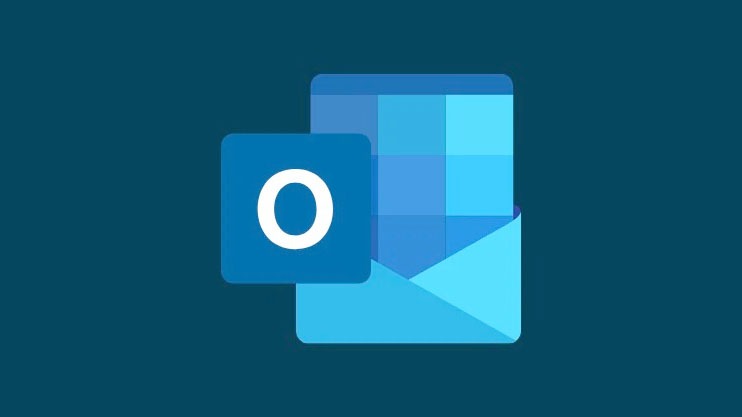
Không đọc được Nội dung Email trong Outlook mà một vấn đề phổ biến. Có nhiều nguyên nhân dẫn đến trường hợp này, trong đó bao gồm cả việc Add-Ins được định cấu hình sai đến cài đặt phông chữ có vấn đề. Do vậy, bạn cần tham khảo 5 cách khắc phục mà tekzone.vn đưa ra trong bài viết này.
Tuy nhiên, trước khi thử bất kỳ cách khắc phục nào trong số này, bạn nên xác nhận rằng nội dung email không thực sự trống. Người gửi có thể đã đẩy thư gửi không đầy đủ hoặc không nhập bất kỳ thứ gì ngoài chủ đề.
Tiếp đến, hãy thử xem sự cố có tiếp diễn sau một email không. Bạn có thể thử gửi email kiểm tra từ một tài khoản khác để xem nội dung văn bản có xuất hiện hay không. Nếu sự cố vẫn còn, hãy chuyển sang các cách khắc phục đã nêu trước đó.
Cách khắc phục # 1: Vô hiệu hóa Add-Ins (Phần Bổ trợ)
Lý do phổ biến nhất khiến email gặp vấn đề khi không đọc được nội dung có thể là do Add-Ins. Add-ins thường bổ sung nhiều tiện ích và tính năng cho Outlook, nhưng một Add-ins kém chất lượng cũng có thể làm hỏng mọi thứ.
Cũng có thể bản thân các Add-Ins không có vấn đề gì mà chúng chỉ can thiệp lẫn nhau. Để loại trừ nguyên nhân này, bạn cần tắt tất cả các Add-Ins. Nếu điều này khắc phục được sự cố, chỉ cần bật lại từng cái một cho đến khi bạn tìm ra nguyên nhân (hoặc chỉ cần loại bỏ chúng hoàn toàn).
Để tắt Outlook Add-ins, hãy làm theo các bước sau:
Mở ứng dụng Outlook trên máy tính.
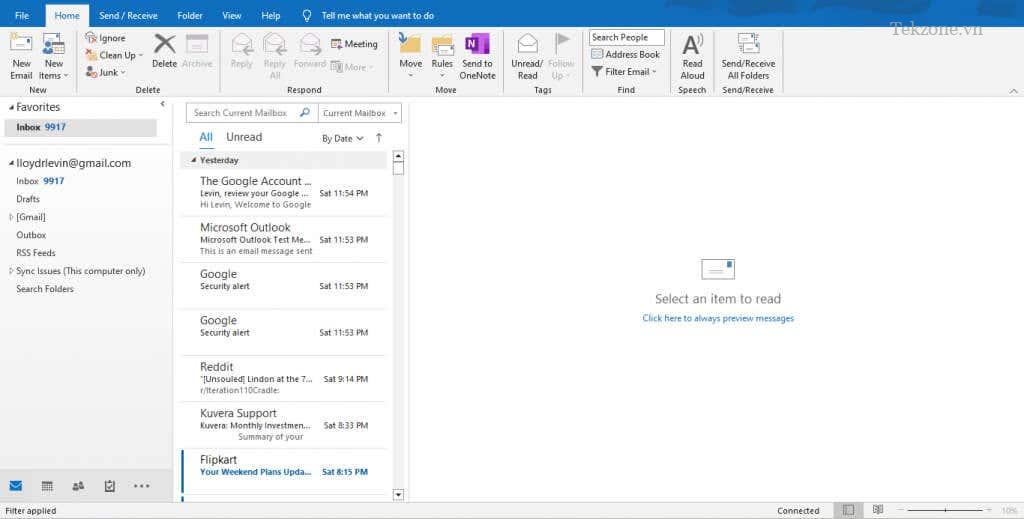
Mở menu File từ góc trên cùng bên trái. Nhấp vào nút Tùy chọn ngay dưới cùng (trước Exit).
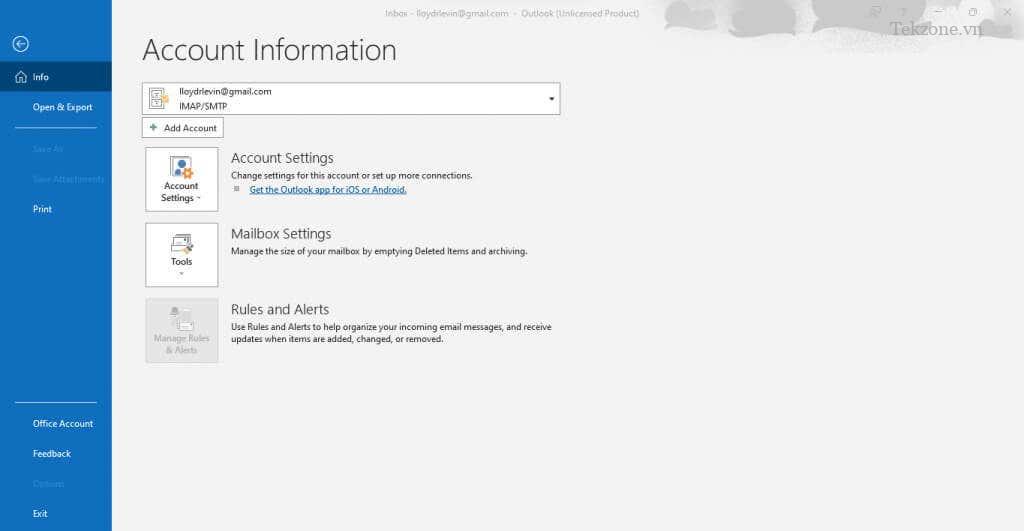
Cửa sổ Outlook Options sẽ mở ra, chứa tất cả các cài đặt để tùy chỉnh trải nghiệm. Chọn tab Add-ins.
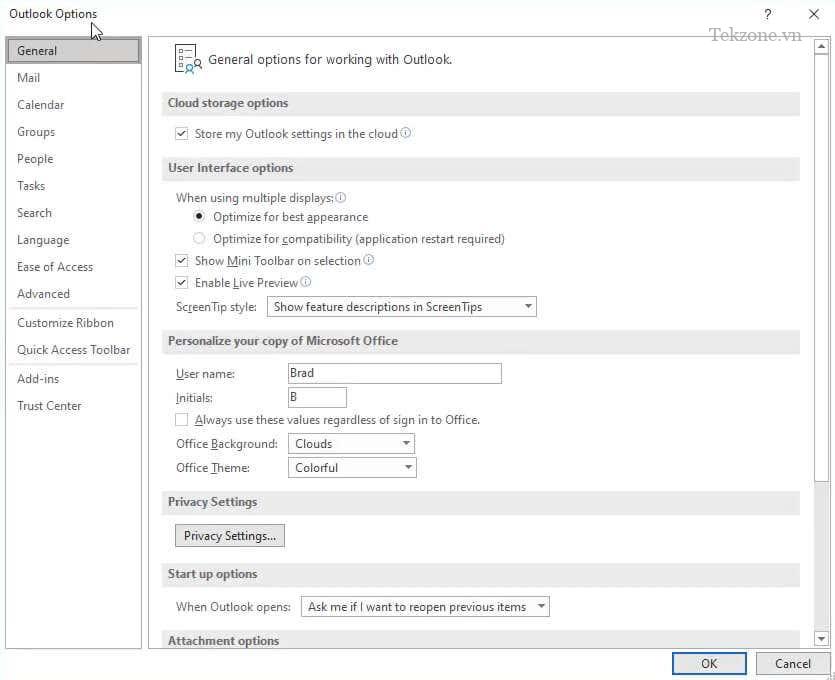
Tab này liệt kê tất cả các add-in được cài đặt trên máy tính. Đảm bảo rằng COM Add-ins được chọn trong trường Quản lý và nhấn nút Go.
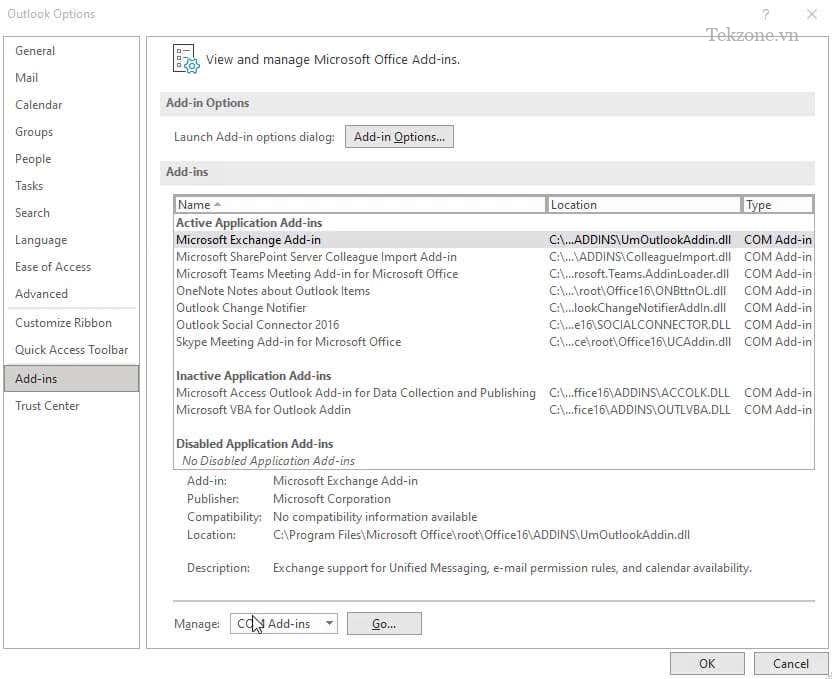
Giờ đây, bạn có thể tắt Add-In riêng lẻ khỏi danh sách. Không cần phải loại bỏ chúng hoàn toàn, chỉ cần bỏ chọn Add-In và chọn OK. Trừ khi bạn cho rằng một Add-In nào đó có thể đang tạo ra sự cố, nếu không, bạn nên tắt tất cả Add-In đó ngay từ đầu và bật lại từng Add-In một.
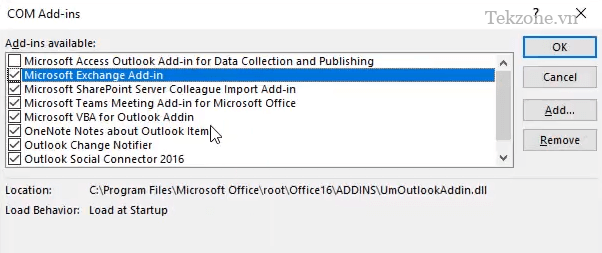
Cách khắc phục #2: Sửa đổi Màu Phông Chữ
Một nguyên nhân tiềm ẩn khác gây ra sự cố không đọc được nội dung email đó là màu phông chữ. Nghe có vẻ hoang đường, nhưng nếu vô tình đặt màu phông chữ thành màu trắng, điều này rõ ràng làm cho văn bản không nhìn thấy được.
Bạn có thể khắc phục điều này khá dễ dàng bằng cách thay đổi lại màu phông chữ thành màu đen. Chỉ cần làm theo các bước sau:
Mở Outlook trên máy tính.
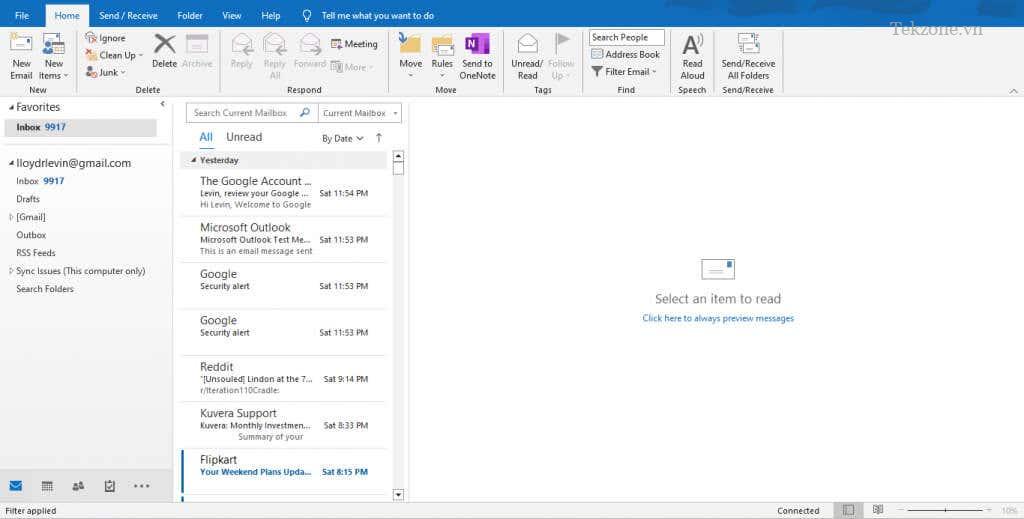
Điều hướng đến menu File và nhấp Tùy chọn.
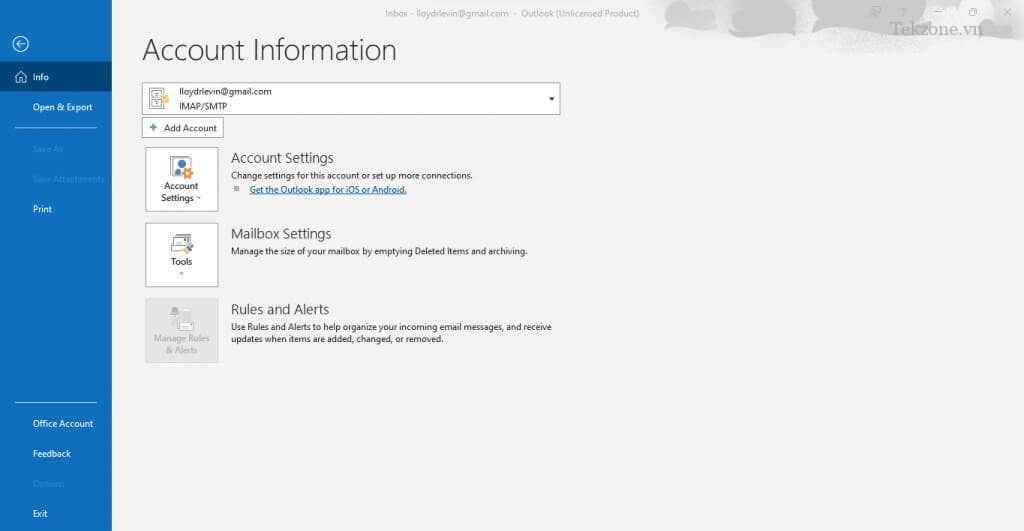
Trong cửa sổ Outlook Options, chuyển sang tab Thư.
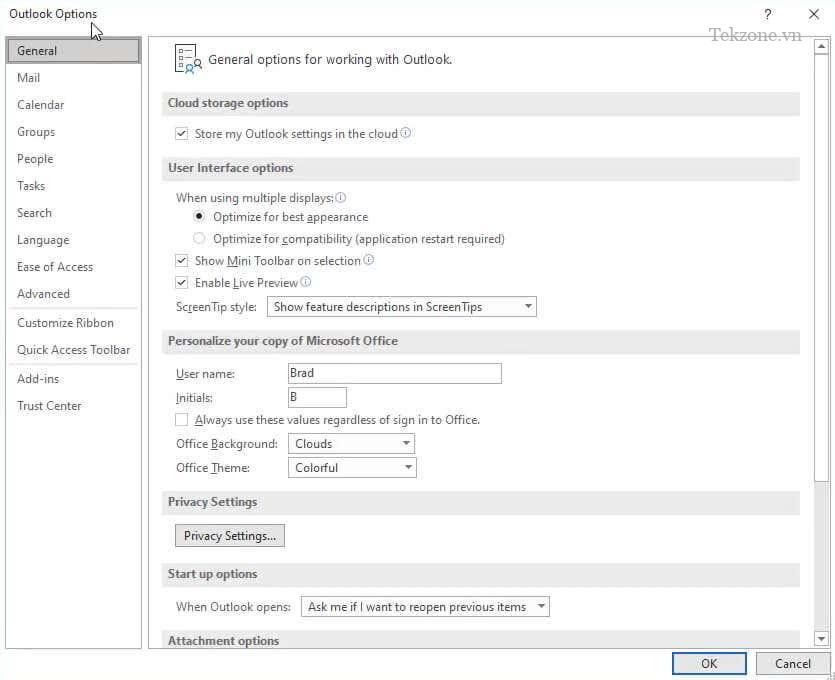
Điều này cho bạn thấy một loạt các cài đặt liên quan đến format nội dung email. Nhấp vào nút Văn phòng phẩm và Phông chữ.
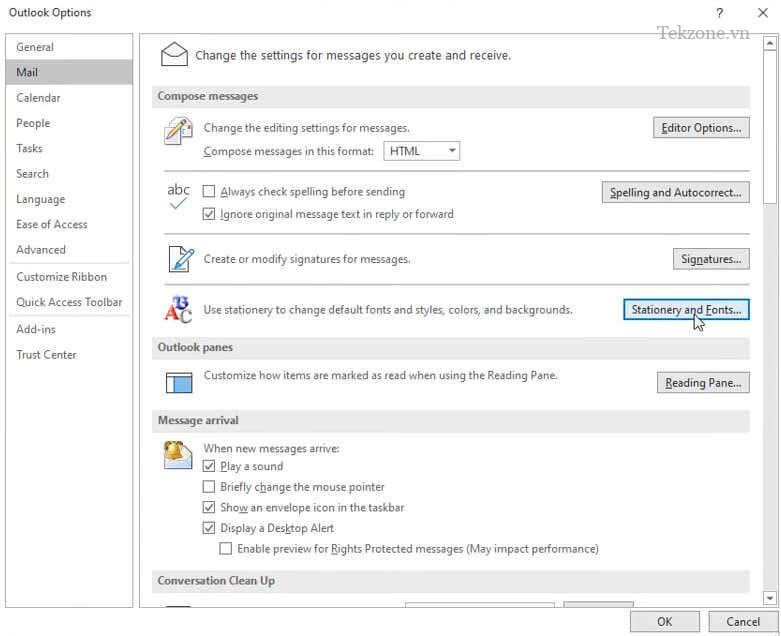
Có nhiều loại phông chữ khác nhau trong cửa sổ này. Chọn tùy chọn Phông chữ bên dưới Thông báo thư mới để thay đổi màu phông chữ của nội dung email.
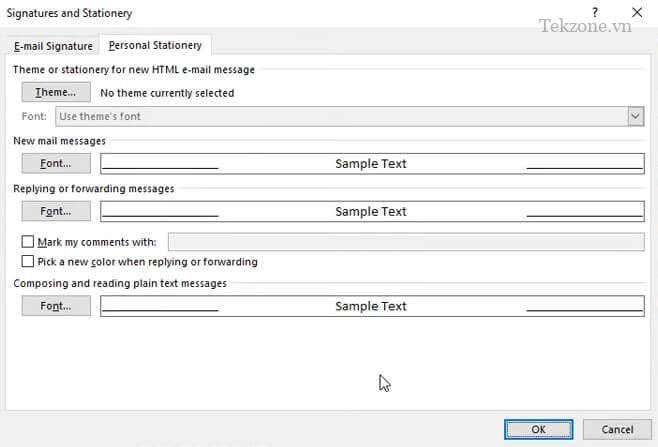
Bạn có thể chọn bất kỳ màu phông chữ nào, chỉ cần đảm bảo rằng nó không phải là màu trắng và chọn OK.
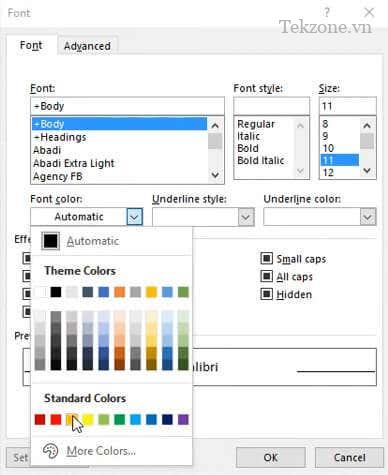
Cách khắc phục #3: Chạy Outlook ở Chế độ An toàn (Safe Mode)
Nếu bạn không muốn vô hiệu hóa phần bổ trợ Outlook của mình vì nghi ngờ, thì có một cách để dùng thử phiên bản giới hạn hơn của ứng dụng để xem liệu phiên bản đó có khắc phục được sự cố hay không. Giống như Windows có thể chạy ở Chế độ an toàn để gỡ lỗi các sự cố phần mềm, Outlook cũng có thể chạy ở chế độ an toàn.
Chế độ an toàn của Outlook sẽ mở ứng dụng trong cài đặt mặc định của ứng dụng, loại bỏ mọi sự cố do tùy chỉnh của riêng bạn hoặc Add-In bị lỗi gây ra. Dưới đây là các bước để khởi động Outlook ở Chế độ An toàn:
Nhấn Win + R để mở hộp thoại Run.
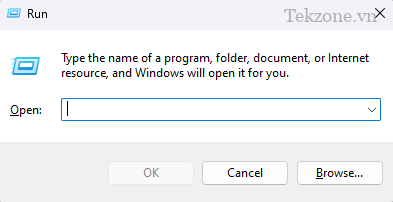
Nhập outlook.exe /safe vào test box và chọn OK.
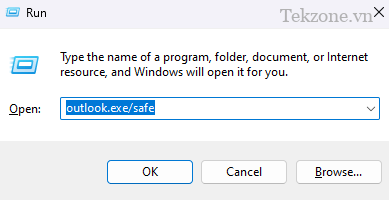
Cách khắc phục #4: Cập nhật Outlook
Các bản cập nhật không chỉ mang lại các tính năng mới mà còn khắc phục mọi lỗi hiện có. Có thể nội dung email không đọc được là do bị lỗi chứ không phải bất kỳ vấn đề nào từ phía bạn.
Và mặc dù tất cả các ứng dụng Windows được cho là tự động cập nhật, nhưng có thể bạn đã tắt các bản cập nhật và do đó vẫn đang sử dụng phiên bản Outlook đã lỗi thời. Để khắc phục điều này, chỉ cần cập nhật Outlook theo cách thủ công như sau:
Mở máy khách Outlook trên máy tính.
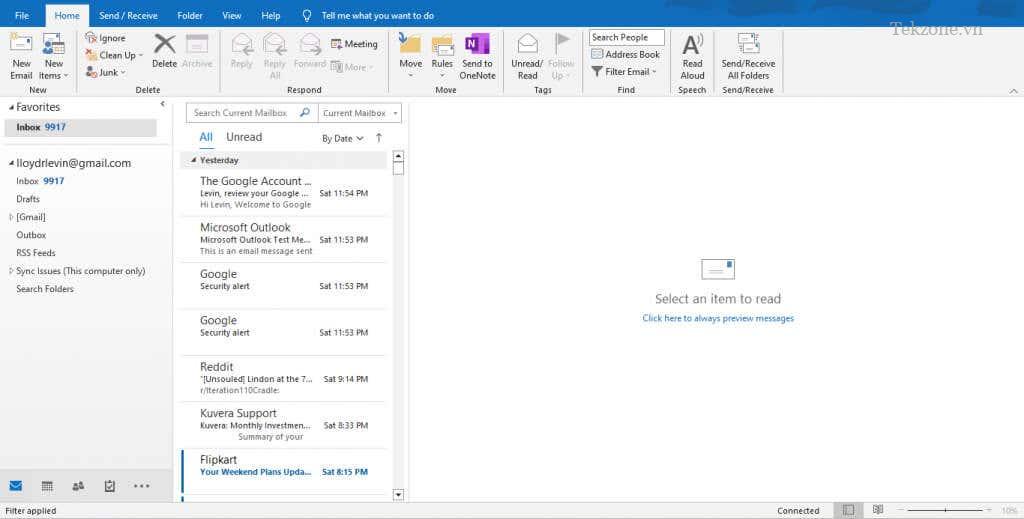
Mở menu File và chọn tab Tài khoản Office. Điều này sẽ hiển thị một loạt các tùy chọn ở phía bên phải màn hình.
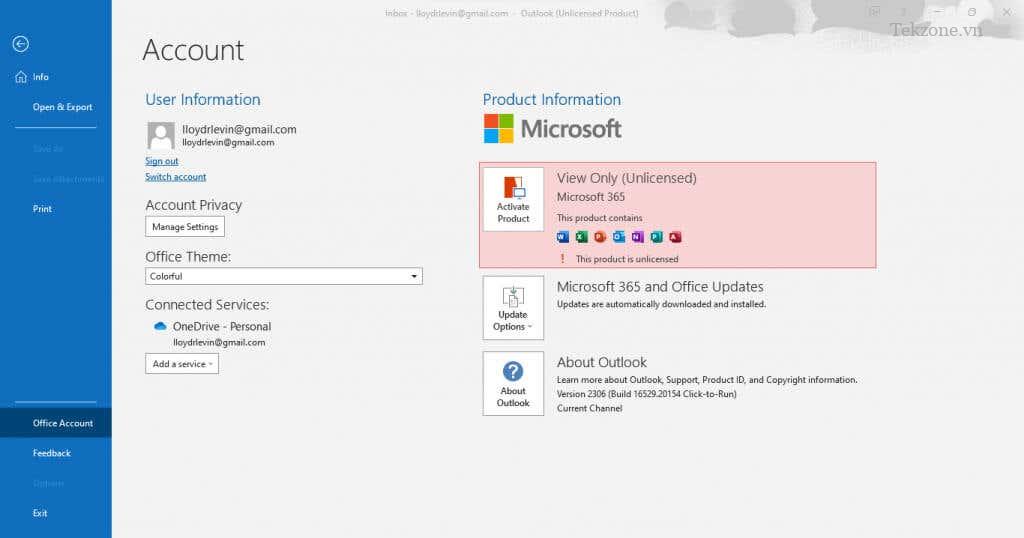
Nhấp vào Tùy chọn cập nhật để mở menu thả xuống. Chọn tùy chọn Cập nhật ngay để cập nhật Outlook.
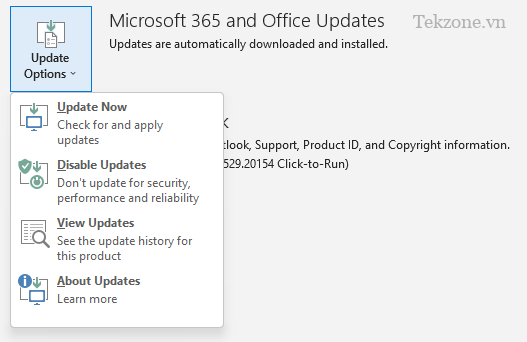
Bạn sẽ nhận được thông báo thành công khi ứng dụng ở máy khách được cập nhật.
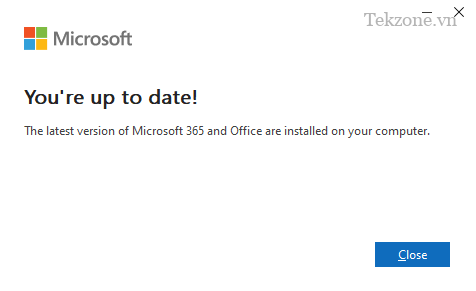
Cách khắc phục #5: Kiểm tra xem bạn có đang ở Chế độ offline không
Chế độ offline nhằm mục đích cho phép bạn duyệt qua các thư hiện có của mình ngay cả khi Internet bị ngắt kết nối, nhưng có thể tạo ra sự cố nếu thư thậm chí chưa tải xong. Đôi khi Outlook không thể kết nối với máy chủ, khiến nó không thể đồng bộ hóa với các thư mới nhất.
Nhưng vấn đề này rất đơn giản để có thể khắc phục. Chỉ cần tắt chế độ offline và Outlook sẽ kết nối lại, đồng thời tải email đúng cách.
Dưới đây là các bước để thực hiện điều này:
Mở Outlook.
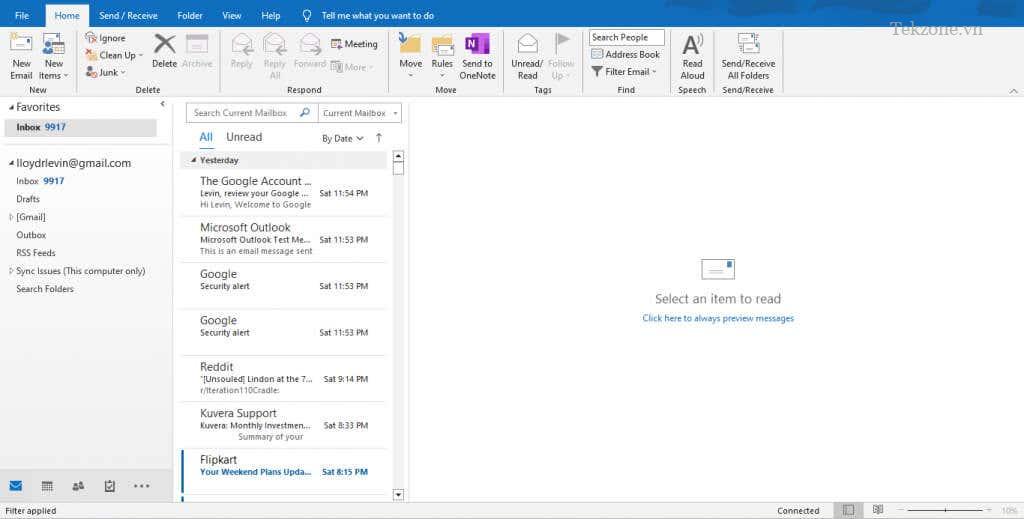
Chọn menu Gửi/Nhận từ trên cùng. Tùy chọn cuối cùng trong menu này là Làm việc offline. Nó hoạt động như một nút chuyển đổi, vì vậy nhấp vào nó sẽ tắt cài đặt nếu nó được kích hoạt.

Đối với việc sửa lỗi Data Files?
Nhiều hướng dẫn online khuyên bạn nên thử sửa lỗi các Data Files của Outlook để khắc phục sự cố nội dung email bị thiếu. Tuy nhiên, trên thực tế thì đây hiếm khi là nguyên nhân gây ra lỗi này.
Các phiên bản ứng dụng Windows hiện đại được thiết kế để tự động sửa lỗi các Data Files của chúng, đặc biệt nếu bạn luôn cập nhật chúng. Việc nhúng thủ công vào hoạt động bên trong của Outlook để khắc phục các sự cố nhỏ này là không thực sự cần thiết.
Cách tốt nhất để sửa nội dung email không đọc được trong Outlook là gì?
Khó có thể tìm ra nguyên nhân chính xác đối với bất kỳ lỗi nào trên máy tính. Thế nên, bạn có thể thử nhiều cách khắc phục khác nhau cho đến khi bạn thấy nó hiệu quả.
Đối với sự cố nội dung email không đọc được trong Outlook, bạn nên xem xét tất cả các tùy chọn có thể ảnh hưởng đến văn bản email hoặc thuộc tính của nó. Nó có thể là màu phông chữ, Add-In hoặc ứng dụng Outlook máy khách đã lỗi thời.
Đôi khi, nội dung email thực sự trống và bạn nên xem xét điều này trước khi thực hiện bất kỳ cách khắc phục nào. Do đó, bạn cần xác minh rằng sự cố không đọc được nội dung vẫn tiếp diễn trên nhiều email khác.
Mục lục
- Cách khắc phục # 1: Vô hiệu hóa Add-Ins (Phần Bổ trợ)
- Cách khắc phục #2: Sửa đổi Màu Phông Chữ
- Cách khắc phục #3: Chạy Outlook ở Chế độ An toàn (Safe Mode)
- Cách khắc phục #4: Cập nhật Outlook
- Cách khắc phục #5: Kiểm tra xem bạn có đang ở Chế độ offline không
- Đối với việc sửa lỗi Data Files?
- Cách tốt nhất để sửa nội dung email không đọc được trong Outlook là gì?




